周辺機器を整える
スピーカーを整える
ノートパソコンやスマホ、タブレットにはオンラインレッスンを受けるためには欠かせない「カメラ」「マイク」「スピーカー」が内蔵されており、手軽にレッスンを受けることができます。
しかし、内蔵のスピーカーだと音量が十分に上げられず相手の声や楽器の音が聞き取りにくい場合もあります。
そんな場合はスピーカーを1台用意するだけで格段に聞き取りやすくなり、快適にレッスンを受けることができます。
ここではオンラインレッスンをストレスなく受けるために、接続が簡単なおすすめ機種をご紹介します。
Anker Soundcore 3
小型スピーカーでありながら十分な音量が出るモデルです。
Bluetooth接続、バッテリー駆動なので配線も不要で手軽に導入できます。
AUX接続もできるので、パソコンのZoomの音声とスマホの音楽を1台のスピーカーから同時に流すこともできます。
Bose SoundLink Flex Bluetooth speaker
より音質を重視したい方におすすめなのがBOSE社製のこちらのスピーカーです。
コンパクトなボディーながらBOSE社ならではの音が楽しめます。
こちらもBluetooth接続、バッテリー駆動なので手軽に使用できます。
オンラインレッスンだけでなく、普段の音楽鑑賞にもおすすめのモデルです。
イヤホンを整える
Zoomの音声をスピーカーではなくイヤホンやヘッドホンで聞く派の人も多いかと思いますが、音楽鑑賞やギター練習にも耐えうる音質のものを選びましょう。
K240 STUDIO-Y3
WEBカメラをアップグレードする
ビデオ通話ではカメラの画質が印象を大きく左右します。
WEBカメラにはマイクが内蔵されている機種が多いので、画質、音質ともにクオリティーアップが期待できます。
ロジクール ウェブカメラ C920n
WEBカメラの定番機種です。
ストリームカム StreamCam C980OW
WEBカメラの上位機種。type-C接続タイプです。
オーディオインターフェイスを導入する
ZoomやSkypeではこちらの音声をパソコンやスマホのマイクが拾って相手に届けています。
声や楽器の音をひとつのマイクが拾っている状態です。

相手に楽器の音をより良く伝えたい場合、声と楽器の音を別々のマイクで拾って送る必要があります。
そんな時に必要になるのが「オーディオインターフェイス」という機械です。
オーディオインターフェイスがあれば「声を拾うマイク」と「楽器の音を拾うマイク」2つのマイクの音をまとめてZoomやSkypeの相手に送ることができます。
またエレキギターの場合、アンプを通さず直接オーディオインターフェイスにシールドをつなぐこともできるので、よりクリアに音を伝えることができます。
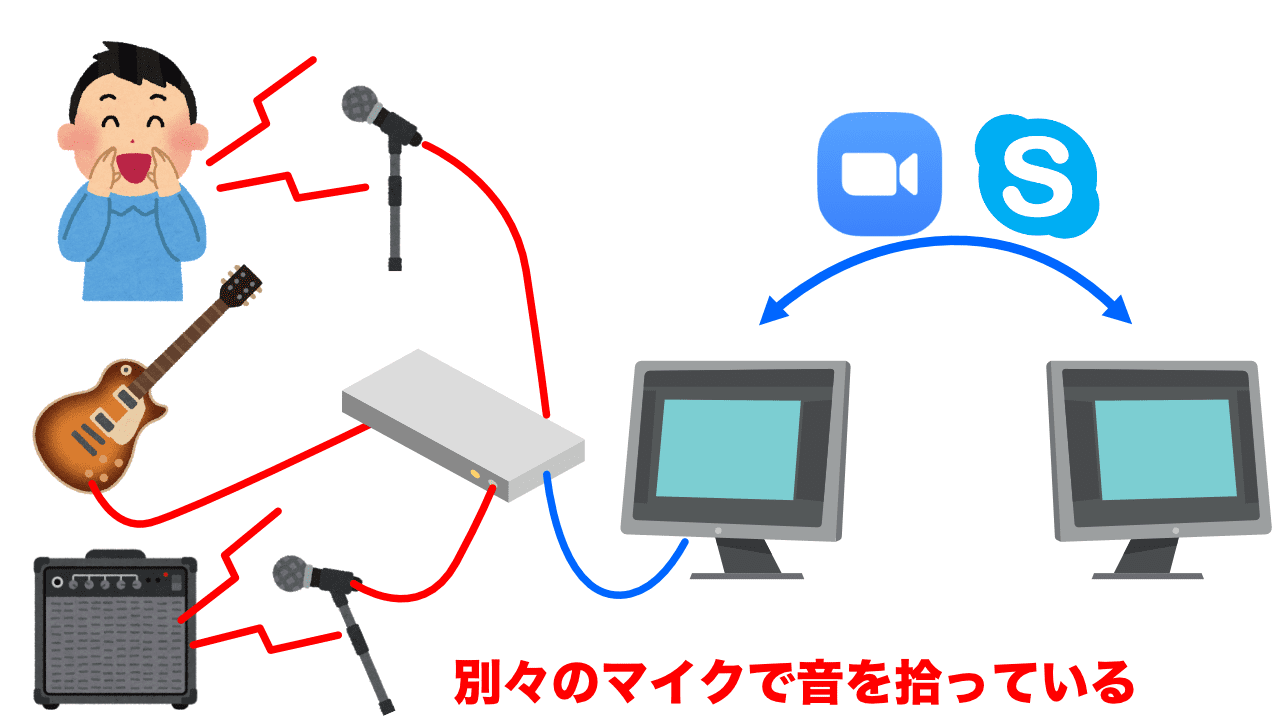
※マイクで拾った音はアナログ信号なので、パソコンで取り扱うにはデジタル信号に変換する必要がありますが、その変換を行うのがオーディオインターフェイスの役割です。
オーディオインターフェイスには様々な機種がありますが、オンラインレッスンで使いやすい機種をご紹介します。
YAMAHA AG03
生配信などでも大人気の機種です。
声用のマイクをch1に接続、エレキギターをch2に接続して使いますが、専用のソフトでそれぞれにエフェクトをかけることもできます。
エレキギターの音を歪ませたり、リバーブをかけてから相手に送ることができます。
【Zoom使い方ガイド】






